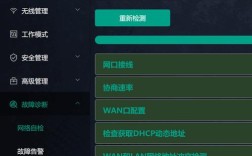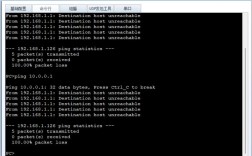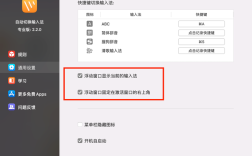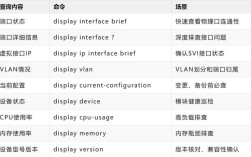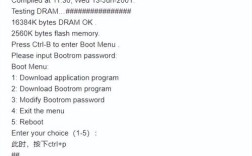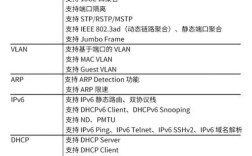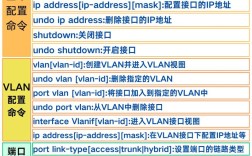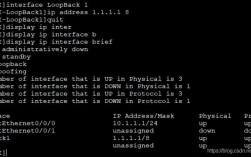命令行设置分辨率是Linux和macOS系统中常见的需求,尤其是在没有图形界面的服务器环境或需要自动化配置的场景下,本文将详细介绍在Linux和macOS系统中通过命令行设置分辨率的方法、工具及注意事项,帮助读者掌握这一实用技能。
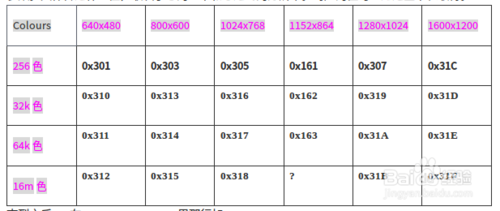
在Linux系统中,设置分辨率的方式因桌面环境的不同而有所差异,对于使用X Window系统的用户,可以通过xrandr、xorg.conf配置文件或Wayland协议下的工具来实现,xrandr是最常用的命令行工具之一,它允许用户查询和配置显示器的分辨率、刷新率等参数,要使用xrandr,首先需要确保系统中已安装该工具,在基于Debian或Ubuntu的系统上,可以通过sudo apt-get install xrandr命令安装;在基于RHEL或CentOS的系统上,则可以使用sudo yum install xrandr命令,安装完成后,用户可以通过xrandr命令列出当前连接的显示器及其支持的分辨率和刷新率。xrandr | grep " connected"会显示所有已连接的显示器名称,而xrandr --query则会列出所有可用的分辨率模式。
用户可以通过xrandr --output <显示器名称> --mode <分辨率>命令来设置分辨率,要将名为HDMI-1的显示器设置为1920x1080分辨率,可以执行xrandr --output HDMI-1 --mode 1920x1080,如果需要同时设置刷新率,可以使用--rate参数,例如xrandr --output HDMI-1 --mode 1920x1080 --rate 60,需要注意的是,某些显示器可能不支持指定的刷新率,此时可以通过xrandr --listmodes命令查看该显示器支持的所有分辨率和刷新率组合,如果设置的分辨率无效,可能会导致显示器黑屏,此时可以通过按Ctrl+Alt+F1切换到终端界面,然后重新执行正确的命令来恢复。
对于使用Wayland协议的系统(如较新版本的Ubuntu),xrandr可能无法直接使用,可以使用wlr-randr工具,它是Wayland下的替代工具,安装方法为sudo apt-get install wlr-randr,使用方式与xrandr类似,例如wlr-randr --output HDMI-A-1 --mode 1920x1080 --rate 60。
另一种方法是直接修改Xorg的配置文件/etc/X11/xorg.conf,这种方法适用于需要固定分辨率的场景,例如服务器或无头系统,需要备份原始配置文件sudo cp /etc/X11/xorg.conf /etc/X11/xorg.conf.bak,然后编辑该文件,添加或修改Monitor、Device和Screen部分的配置,在Monitor部分定义分辨率模式,在Device部分指定显示器驱动,在Screen部分设置默认分辨率,修改完成后,重启Xorg服务或系统使配置生效,需要注意的是,错误的配置可能导致系统无法启动,因此建议在修改前备份文件。
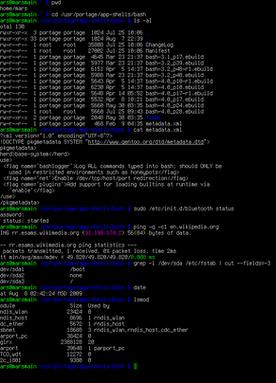
在macOS系统中,设置分辨率的命令行工具主要是screenresolution,macOS默认不提供命令行工具来修改分辨率,因此需要先安装第三方工具,用户可以通过Homebrew包管理器安装screenresolution工具,命令为brew install screenresolution,安装后,可以通过screenresolution list命令查看当前显示器支持的分辨率,然后使用screenresolution set <宽度> <高度>命令设置分辨率。screenresolution set 1920 1080将分辨率设置为1920x1080,需要注意的是,macOS的分辨率设置通常与Retina显示器的缩放比例相关,因此可能需要结合@2x等参数来调整缩放,macOS的命令行工具可能需要管理员权限,因此建议在命令前加上sudo。
除了上述方法外,Linux用户还可以使用gtf或cvt工具生成自定义的分辨率模式。cvt 1920 1080 60会生成一个1920x1080@60Hz的分辨率模式,输出结果包含一个模型行(如1920x1080_60.00),然后可以通过xrandr --newmode和xrandr --addmode命令将此模式添加到显示器中,这种方法适用于显示器原生不支持某些分辨率,但用户仍需使用该分辨率的情况。
在设置分辨率时,还需要注意以下几点:确保显示器支持要设置的分辨率和刷新率,否则可能导致显示异常或无法显示;在修改配置文件前务必备份原始文件,以便在出现问题时恢复;对于远程服务器或无头系统,建议通过SSH连接进行操作,避免因配置错误导致无法访问系统。
以下是一个常见分辨率设置的示例表格,展示了不同分辨率下的xrandr命令:
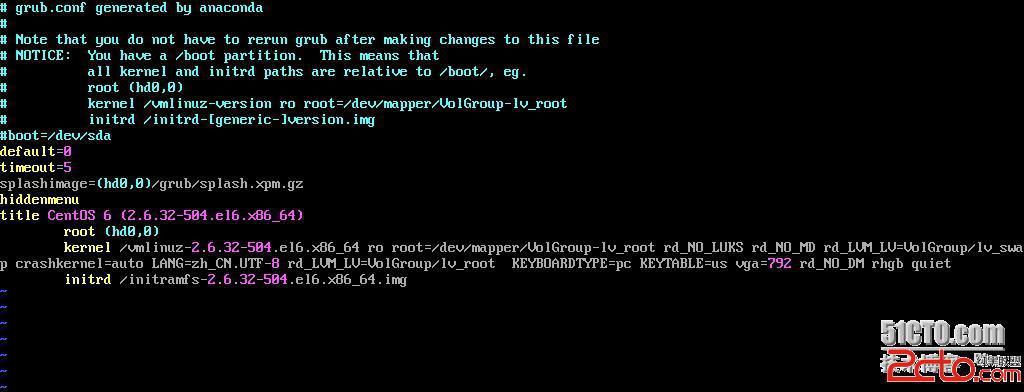
| 分辨率 | 刷新率 | xrandr命令示例 |
|---|---|---|
| 1920x1080 | 60Hz | xrandr --output HDMI-1 --mode 1920x1080 --rate 60 |
| 1366x768 | 60Hz | xrandr --output LVDS-1 --mode 1366x768 --rate 60 |
| 2560x1440 | 120Hz | xrandr --output DP-1 --mode 2560x1440 --rate 120 |
| 1280x1024 | 75Hz | xrandr --output VGA-1 --mode 1280x1024 --rate 75 |
在实际操作中,用户可能需要根据具体的显示器名称和需求调整命令参数,某些笔记本用户可能需要使用LVDS-1作为显示器名称,而台式机用户可能使用HDMI-1或DP-1,可以通过xrandr | grep " connected"命令准确获取显示器名称。
对于使用多个显示器的用户,xrandr还支持设置主显示器、扩展显示或镜像显示等功能。xrandr --output HDMI-1 --mode 1920x1080 --right-of LVDS-1将HDMI-1设置为LVDS-1右侧的扩展显示器,而xrandr --output HDMI-1 --same-as LVDS-1则将两个显示器设置为镜像模式,这些功能对于需要多屏办公或演示的用户非常实用。
在macOS中,如果需要恢复默认分辨率,可以使用screen revert命令,macOS的分辨率设置可能会受到系统保护机制的限制,因此在某些情况下可能需要禁用System Integrity Protection(SIP),但这会增加安全风险,不建议普通用户尝试。
命令行设置分辨率是一项灵活且强大的功能,适用于图形界面无法正常工作或需要自动化配置的场景,无论是Linux还是macOS,用户都可以通过相应的工具实现分辨率的动态调整或固定配置,掌握这些方法不仅能提高系统管理的效率,还能帮助用户更好地解决显示相关的问题。
相关问答FAQs:
-
问:在Linux中使用xrandr设置分辨率后,重启系统又恢复了默认分辨率,如何解决?
答:这通常是因为xrandr的设置是临时性的,不会保存到配置文件中,要永久保存设置,可以将xrandr命令添加到用户登录脚本(如~/.xprofile或~/.xinitrc)中,在~/.xprofile文件中添加xrandr --output HDMI-1 --mode 1920x1080 --rate 60,保存后重启系统即可生效,如果使用的是Wayland,可以将wlr-randr命令添加到相应的启动脚本中。 -
问:在macOS中使用screenresolution工具设置分辨率时提示“permission denied”,如何解决?
答:这是因为macOS的分辨率设置需要管理员权限,在命令前加上sudo即可,例如sudo screenresolution set 1920 1080,如果仍然提示权限问题,可能需要检查Homebrew是否正确安装,或者尝试重新安装screenresolution工具,确保macOS版本与工具兼容,某些旧版本的macOS可能不支持该工具。